Ako povoliť rozšírenia v režime prehliadania InPrivate v Edge
Ak používate Microsoft Edge pravidelne, možno vám unikla jedna funkcia. V Microsoft Edge nebola možnosť použiť nainštalované rozšírenia InPrivate Mode alebo Inkognito Mode(InPrivate Mode or Incognito Mode) . Ak však máte nainštalovaný Windows 10 v1803, zistíte, že rozšírenia prehliadača môžete povoliť v režime InPrivate v Edge(enable browser extensions in InPrivate mode in Edge) bez použitia akéhokoľvek triku s registrom.
Povoľte rozšírenia v režime InPrivate(InPrivate) v Edge
Microsoft Edge má niekoľko rozšírení ako LastPass , Evernote Web Clipper atď. Ľudia potrebujú niektoré rozšírenia, ako napríklad LastPass , aby fungovali aj v režime InPrivate(InPrivate) . Napríklad chcete zadať uložené heslo, ale prehliadate v súkromnom(Private) režime v Microsoft Edge . V takom prípade musíte otvoriť trezor LastPass a skopírovať používateľské meno a heslo.
Namiesto toho môžete pomocou tohto návodu povoliť rozšírenia v súkromnom režime Microsoft Edge . Microsoft nedávno pridal jednu možnosť, ako povoliť niečo také na Edge .
Ak je rozšírenie už nainštalované, prejdite na druhý krok. V opačnom prípade nainštalujte rozšírenie, ktoré chcete používať v režime InPrivate(InPrivate) .
Potom otvorte panel Správa rozšírení(Extension) kliknutím na Options > Extensions . Potom kliknite na ikonu ozubeného(Settings gear ) kolieska Nastavenia rozšírenia.
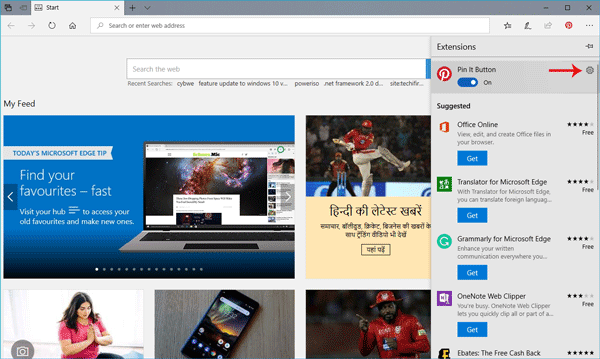
Na ďalšej stránke by ste mali nájsť možnosť s názvom Povoliť prehliadanie v režime InPrivate(Allow for InPrivate browsing) . Musíte začiarknuť príslušné políčko.
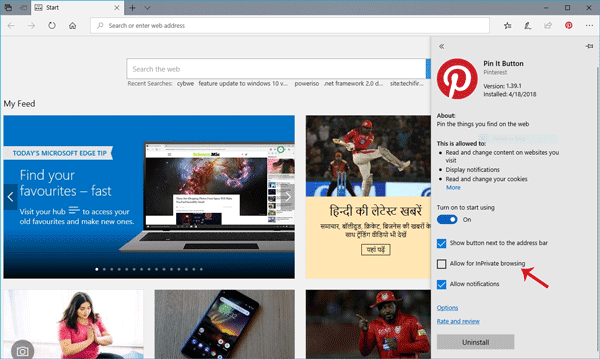
To je všetko! Teraz toto rozšírenie nájdete aj v okne prehliadača InPrivate .
Hope you find this small tip useful!
Related posts
Vytvorte odkaz na otvorenie prehliadača Microsoft Edge v režime InPrivate
Zakážte alebo povoľte rozšírenia v režime prehliadania Edge InPrivate
Pri prehliadaní InPrivate v Edge vždy používajte prísnu prevenciu sledovania
Ako spustiť prehliadač Microsoft Edge v režime InPrivate v systéme Windows 10
Ako vždy spustiť Microsoft Edge v režime InPrivate
Ako používať funkciu Smart Copy v aplikácii Microsoft Edge
Zakážte alebo vypnite prehliadanie v režime InPrivate v prehliadači Internet Explorer a Microsoft Edge
Odstrániť: Pre rýchly prístup umiestnite svoje obľúbené položky sem na panel s obľúbenými položkami
Ako skryť záhlavie pomocou zvislých kariet v Microsoft Edge
Znova sa objavia vymazané záložky alebo obľúbené položky; nevymazáva sa
Ako odstrániť duplicitné obľúbené položky v prehliadači Microsoft Edge
Prehliadač Edge zmizol a ikona zmizla
Tlačidlo Pridať alebo odstrániť zvislé karty na paneli s nástrojmi v prehliadači Edge
Ako zabrániť zmenám obľúbených položiek v Microsoft Edge v systéme Windows 10
Ako synchronizovať karty medzi prehliadačmi Edge, Chrome a Firefox
Blokovanie alebo zastavenie kontextového okna Tipy a upozornenia Microsoft Edge
Zakázať synchronizáciu pre všetky používateľské profily v Microsoft Edge pomocou databázy Registry
Opravte chybové kódy inštalácie a aktualizácie Microsoft Edge
Zakázať klávesovú skratku F12 pre nástroje Microsoft Edge Developer Tools
Povoľte ochranu potenciálne nechcených aplikácií v prehliadači Edge
